Содержание
Что такое Инстаграм Reels и как они работают
августа 11, 2021
В июле функция Reels в Инстаграме стала доступна в России. Она пользуется большой популярностью и помогает в продвижении аккаунта. Видео Reels уже набирают больше просмотров, чем привычные публикации. В этой статье мы расскажем, что же это такое, где найти и как воспользоваться новой функцией. И если до этого вы даже не слышали про Reels, то после прочтения сможете удивить своих подписчиков новым видом контента!
Что такое Reels
Reels — это короткие ролики длинной до 60 секунд. У видео вертикальный формат, как у сторис, но они не пропадают через 24 часа, а сохраняются в аккаунте пользователя.
Если в сторис вы показываете свою жизнь здесь и сейчас в лайф режиме, рассказывая историю за историей, то в Reels вы публикуете динамичные ролики, которые не требуют продолжения.
Как найти Reels в Инстаграме
Новый формат видео пока доступен не для всех пользователей. Если значок Reels (новая иконка посередине экрана) появился у вас в нижней части экрана — вы в числе счастливчиков. Нажмите на него и прокрутите вверх, чтобы увидеть больше видео Reels. Если его нет, не расстраивайтесь — попробуйте обновить приложение и просто подождать.
Если значок Reels (новая иконка посередине экрана) появился у вас в нижней части экрана — вы в числе счастливчиков. Нажмите на него и прокрутите вверх, чтобы увидеть больше видео Reels. Если его нет, не расстраивайтесь — попробуйте обновить приложение и просто подождать.
Где посмотреть Reels в Инстаграме
Раздел Reels отображается также в профиле пользователя, если опубликован хотя бы один короткий ролик. Найти видео можно под актуальными сторис, рядом с IGTV.
Где найти опубликованные Reels в профиле Инстаграма
Как добавить Reels в Инстаграм
Чтобы добавить Reels, на главной странице или на странице профиля нажмите на плюс в правом верхнем углу. Затем выберите «Видео Reels». Можно снять видео в приложении, как сторис или загрузить готовое видео с телефона.
Как добавить Reels в Инстаграме
К видео можно добавить музыку, стикеры и заранее созданную обложку. При публикации Reels можно разместить также в основной ленте вашего профиля — по аналогии с публикацией видео в IGTV. Обратите внимание, что в ленте превью видео будет квадратным, поэтому желательно снимать так, чтобы вся важная информация и текст на обложке были по центру.
Обратите внимание, что в ленте превью видео будет квадратным, поэтому желательно снимать так, чтобы вся важная информация и текст на обложке были по центру.
Продвижение в Reels
Инстаграм активно продвигает новый формат: чего только стоит размещение иконки Reels по центру главного меню! Поэтому рекомендуем попробовать новый видеоформат уже сейчас. Вот несколько советов, как сделать видео для Reels более интересными:
❶ Постарайтесь, чтобы видео цепляло в первые секунды. Не стоит в начале ставить медленные кадры.
❷ Сюжет лучше сделать динамичным. Reels — это формат быстрых видео, тут должно быть коротко и понятно.
❸ Выбирайте разные ракурсы, чтобы было не скучно. Чередуйте близкие и далекие кадры, статичную и движущуюся картинку.
❹ Больше просмотров набирают короткие ролики длительностью до 10 секунд.
❺ Позаботьтесь о своем зрителе и дайте ему красивую картинку. Не стоит снимать видео при плохом освещении.
Те, кто уже добился успехов в съемке Reels, советуют: «Не переживайте, если вначале будет мало просмотров! Пробуйте, и вы обязательно найдете свой стиль».
Удачных вам экспериментов с новым форматом!
Еще кое-что интересное
Полезные и вдохновляющие статьи 2 раза в месяц.
Без спама и только по делу
Инстаграм Reels — как сделать и добавить видео в России? Как снимать Рилс.
.
Инстаграм Reels — что это? Рилс — это новый формат коротких видео, появившийся в прошлом году. Но в России Reels можно было сделать только через VPN. А с июля 2021 Рилс можно сделать и в России. Стикер Музыка для Сторис тоже теперь доступен без танцев с бубном.
В этой статье:
- Как посмотреть Инстаграм Reels
- Как сделать и добавить Инстаграм Reels, сколько секунд длится
- Черновики Инстаграм Reels — как сделать и где они сохраняются, как удалить черновик?
- Как увеличить просмотры Инстаграм Reels?
Самая крутая фишка видео Reels — алгоритм Инстаграм публикует их на вкладке «Рекомендованное» с акцентом на небольшие аккаунты.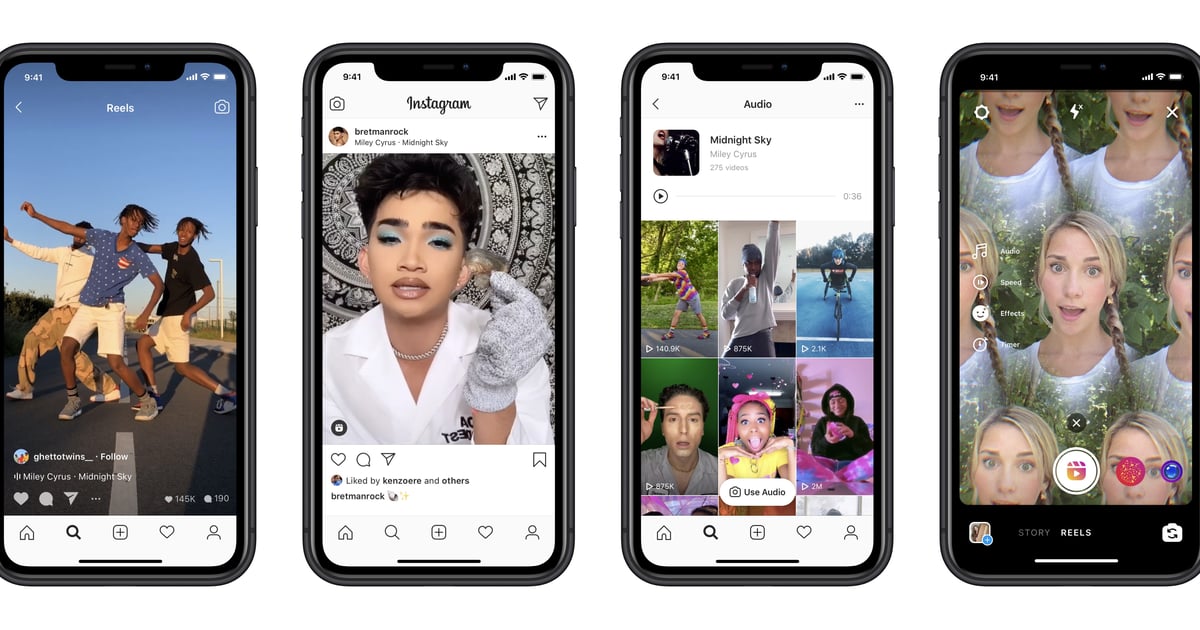
То есть это возможность бесплатного продвижения. Например, на моем личном аккаунте со 125 подписчиков многие Инстаграм Reels дали охват > 1000 просмотров.
Попасть в Рекомендованное с обычными постами или Сторис сейчас очень тяжело из-за большой конкуренции. А новый формат Инстаграм Reels даст шанс попасть туда и привлечь новую аудиторию бесплатно.
В Аккаунте @grammarhelp мы всегда рассказываем о свежих обновлениях Инстаграм. Подписывайтесь!
Можно ли убрать Reels в Инстаграм? К сожалению, нет. Также, как например нельзя убрать Сторис. Это новая часть функционала.
Как посмотреть Инстаграм Reels
Зайдите в Инстаграм и нажмите третью кнопку в нижнем ряду (см скриншот). Раньше там был плюсик для создания нового поста. Теперб этот плюсик справа сверху.
Прокручивайте снизу вверх (как обычную ленту Инстаграм или как ТикТок), чтобы увидеть еще больше видео Reels.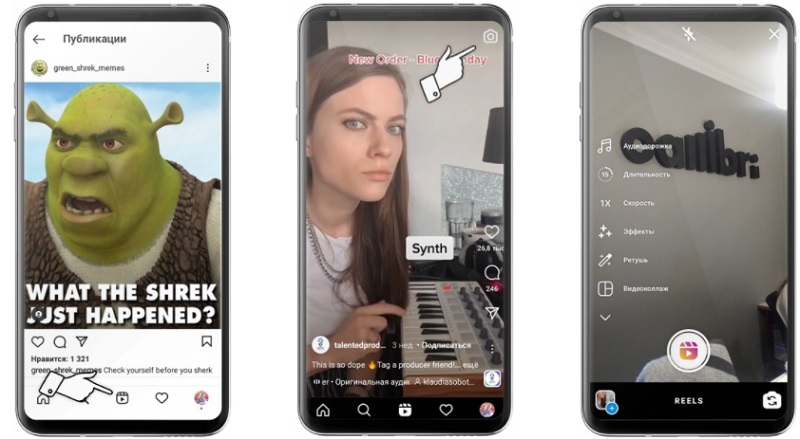
Нажмите на название аудио или хэштег в нижней части видео Reels, чтобы открыть страницу с другими видео Reels, снятых с этой же музыкой или хэштегом. В строке поиска в верхней части экрана можно выполнить поиск по хэштегам.
Как сделать и добавить Инстаграм Reels
Самый простой способ сделать Reels — кнопка внизу в центре или из камеры Сторис.
С помощью кнопки Reels:
- нажимаете на кнопку внизу в центре
- нажимаете значок камеры справа сверху
- открывается камера Рилс, можно или снять новое видео или загрузить уже снятые из галереи (слева снизу значок)
Как сделать Reels из камеры Сторис:
Заходите в свою ленту, свайпаете слева направо. Открывается камера Сторис, прокручиваете внизу экрана до Reels.
Дальше нажимаете Круглую кнопку внизу в центре и снимаете видео. Можно наложить маску, музыку, менять скорость съемки. Подробнее смотрите на видео в начале статьи.
Слева на экране записи Reels будут кнопки:
- аудио (добавить музыку на Reels),
- длительность (15, 30, 60 секунд — нажмите кнопку несколько раз)
- скорость
- эффекты (маски)
- ретушь
- таймер
- вспышка
Черновики Инстаграм Reels — как сделать и где они сохраняются?
Когда вы закончили монтировать Reels, то на последнем экране в самом низу будет «Сохранить как черновик».
Чтобы найти и опубликовать Инстаграм Reels из черновиков, снова зайдите в камеру для создания Reels. Слева снизу кнопка для загрузки фото и видео из галереи. Нажимаете ее и справа будет раздел «Черновики»
Также вы можете найти черновики Reels в своем аккаунте в разделе Reels
Тут же черновики Reels можно удалить. Нажмите на черновик, справа сверху «Выбрать». Снова нажмите на черновик и внизу — «Сбросить». Черновик Reels будет удален.
Как увеличить просмотры Инстаграм Reels?
- Сделайте короткие Reels.
 Так больше вероятность, что посмотрят несколько раз. Следовательно, будет больше просмотров.
Так больше вероятность, что посмотрят несколько раз. Следовательно, будет больше просмотров. - Используйте популярную музыку, когда добавляете Инстаграм Reels. Инстаграм дает бОльшие охваты, если те, кто смотрят ваши Рилс, тоже используют эту музыку.
- Публикуйте Рилс в основной ленте.
- Сделайте короткие Рилс-инструкции, которые будут просматривать несколько раз.
- Не постите то же контент, что в повседневных Сторис. Инстаграм Reels — развлекать и привлекать новую аудиторию. Потом вы уже можете вовлечь их через посты и Сторис в своем аккаунте.
- Не добавляйте в Инстаграм Reels видео плохого качества или с водяными знаками (например, перезалив из Тик Ток). Такие Reels Инстаграм не ставит в рекомендованное и понижает им просмотры.
Как смотреть Instagram Reels: следуйте этому пошаговому руководству
Функция Instagram Reels выпущена в Индии. Вот пошаговое руководство, которому вы можете следовать, чтобы смотреть Instagram Reels.
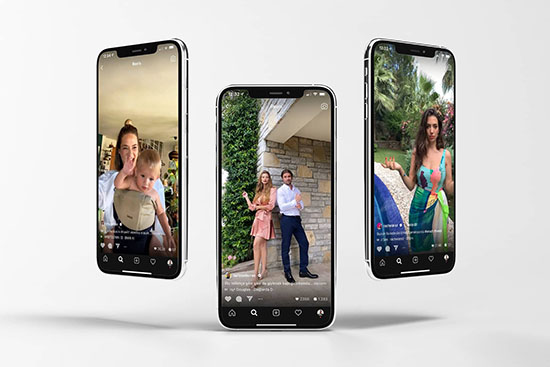
Веб-служба India Today
Нью-Дели, ОБНОВЛЕНО: 30 июля 2020 г., 14:35 IST
Функция Instagram Reels выпущена в Индии: вот как смотреть Instagram Reels | Репрезентативное изображение
От India Today Web Desk : Как и в приложении TikTok, Instagram представил функцию Reels в Индии. Эта новейшая функция Instagram позволяет пользователям создавать короткие 15-секундные видеоклипы с различными инструментами редактирования и спецэффектами. Поскольку эта функция настолько новая, многие люди задаются вопросом, как смотреть Instagram Reels.
Если вам также интересно, где и как посмотреть последнюю функцию Instagram Reel, вы можете использовать эту статью в качестве справочной информации.
реклама
Функция Instagram Reels была выпущена только в этом месяце. Но в случае, если вы по-прежнему не видите эту функцию в своем приложении, вам необходимо обновить приложение Instagram.
Пользователи Instagram могут легко обновлять Instagram. Для обновления пользователю необходимо зайти в Google Play Store/App Store, открыть приложение и нажать «Обновить». Вот и все, приложение Instagram будет обновлено.
Для обновления пользователю необходимо зайти в Google Play Store/App Store, открыть приложение и нажать «Обновить». Вот и все, приложение Instagram будет обновлено.
Существует несколько способов просмотра роликов в Instagram. Вот как это легко сделать. Вот пошаговое руководство, которому вы можете следовать, чтобы смотреть Instagram Reels.
Как смотреть ролики в Instagram
Вы можете выполнить следующие действия, чтобы посмотреть ролики в Instagram.
Шаг 1: Откройте Instagram на своем смартфоне.
Шаг 2: Затем нажмите на значок увеличительного стекла , вы попадете на страницу Explore, , который обычно показывает интересы на основе ваших поисков и подписчиков.
Шаг 3: Вы увидите гигантское видео Reels вверху.
Шаг 4: Теперь нажмите Поверните квадрат , и вы попадете в полноразмерный интерфейс.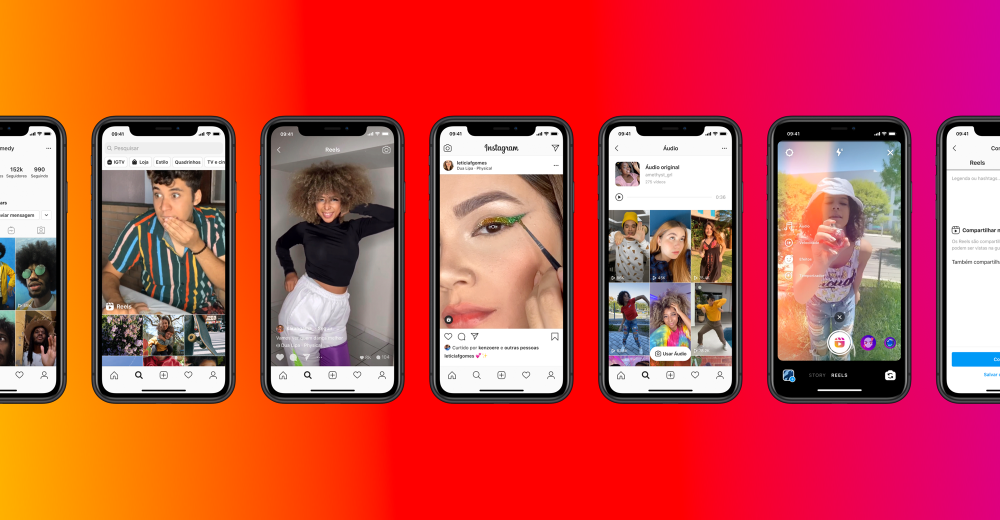
Теперь вы можете прокручивать и смотреть любое количество видео в коротком и четком формате.
Кроме того, вы можете просматривать свою ленту, пока не найдете какое-либо видео Reels. Найдя его, коснитесь значка Reels в левом нижнем углу видео. Это приведет вас только к барабанам. Видео будет повторяться до тех пор, пока вы не проведете пальцем вниз, чтобы посмотреть другие видео.
Вы даже можете смотреть ролики на домашней странице определенного профиля. Вам просто нужно перейти в разделы «Профиль», а затем нажать на раздел «Батины», чтобы просмотреть все видео. Он находится рядом с вкладками IGTV, «Изображения» и «Сохраненные» под биографией.
Индия — четвертая страна, где Instagram тестирует Reels после Бразилии, Германии и Франции.
ЧТЕНИЕ | Как поделиться видео IGTV в истории Instagram: пошаговое руководство
ПРОЧИТАТЬ | Как запустить рекламу покупок в Instagram: см. руководство
ЧТЕНИЕ | Как получить доступ или просмотреть данные в Instagram
Отредактировано:
Мегха Чатурведи
Опубликовано:
30 июля 2020 г.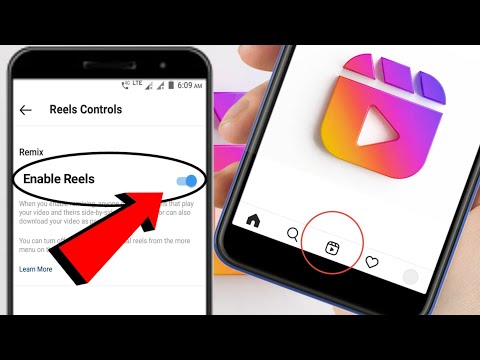
Ролики для короткометражного развлекательного, вдохновляющего и образовательного контента. Однако, в отличие от мобильного приложения, десктопная версия ограничивает доступ к просмотру роликов только через профили подписчиков. К счастью, есть способы обойти это, и вы можете испытать мобильную версию Reels на рабочем столе.
Читайте дальше, чтобы узнать больше.
Как смотреть ролики в Instagram на ПК с Windows
Возможность просмотра роликов, отличных от тех, которые можно найти в профилях людей, недоступна в настольной версии. Вы можете получить доступ к более широкому выбору через поиск Google или с помощью эмулятора; вот как.
Введите Google Search для Instagram Reels
Использование этого метода открывает доступ к Reels для определенной темы.
- Перейдите на Google.com.
- Введите «САЙТ: InstagramReel» в поле поиска. Будут отображаться тысячи результатов Instagram Reel.
- Теперь поместите курсор в конец поискового запроса, который вы только что ввели, и дважды нажмите пробел.

- Введите интересующую вас тему ролика рядом с запросом, например: «САЙТ: InstagramReel dance».
- Нажмите «Ввод», затем нажмите на результат, чтобы перейти к кадрам Reel на Instagram.com.
Использовать эмулятор BlueStacks 5
В качестве альтернативы, если вы предпочитаете не вводить поисковые запросы Google, чтобы найти Reels, вы можете использовать эмулятор для доступа к мобильной версии приложения со своего ПК. Доступно несколько эмуляторов, в том числе GameLoop, LD Player, MEmu Player, BlueStacks 5 и некоторые другие. Установив эмулятор Android, такой как BlueStacks 5, вы сможете безупречно смотреть Instagram Reels на своем ПК.
BlueStacks будет работать хорошо, если ваш компьютер соответствует следующим требованиям.
- ОС Windows 7 и выше
- Процессор Intel или AMD
- Не менее 2 ГБ оперативной памяти
- 5 ГБ свободного места на диске
- Обновите драйвер видеокарты до последней версии
Загрузите и установите BlueStacks
- Перейдите на официальную страницу Windows 1 5.

- В правом верхнем углу нажмите кнопку «Скачать BlueStacks». Будет загружен установочный файл BlueStacks.
- Щелкните правой кнопкой мыши файл установки, чтобы запустить его от имени администратора.
- Нажмите «Установить сейчас» или «Обновить» в окне настройки BlueStacks. Начнется установка эмулятора BlueStacks 5.
- После завершения установки эмулятор запустится.
Установка приложения Instagram в BlueStacks
- После открытия BlueStacks на главном экране появится значок Play Store.
- Нажмите на нее, затем войдите в свою учетную запись Google.
- Найдите приложение Instagram и установите его.
- После установки откройте Instagram и войдите в систему.
Как смотреть ролики в Instagram
С помощью BlueStacks, установленного на вашем ПК, вы можете смотреть ролики в Instagram так же, как и в мобильном приложении. Существует несколько способов быстрого доступа и просмотра ролика; вот три.
- Просмотрите свою ленту, пока не найдете видео Reels. Значок будет отображаться в левом нижнем углу видео; нажмите на него, чтобы посмотреть.
- Можно также нажать на значок увеличительного стекла, чтобы перейти к ленте «Исследовать». В верхней части экрана должно появиться большое видео Reels. Коснитесь «Reels» и проведите пальцем вниз, чтобы увидеть больше видеороликов Reels.
- Или, если вы разместили ролики, вы можете посмотреть их, нажав значок «Ролики» на странице своего профиля.
Как смотреть ролики в Instagram на Mac
При доступе к роликам с рабочего стола вы можете просматривать ролики, только открывая профили подписчиков, а не просматривая ролики. Однако вы можете использовать мобильное приложение на своем Mac, введя поиск Reels в Google или установив эмулятор.
Введите поисковый запрос в Google
- Перейдите на Google.com.
- Введите следующее в поле поиска «САЙТ: InstagramReel».

- Поместите курсор в конец поискового запроса и дважды нажмите пробел.
- Введите интересующую тему Reels рядом с запросом, например, для Reels о «танцах» полный запрос должен выглядеть так: «САЙТ: InstagramReel dance».
- Нажмите «Ввод», затем нажмите на результат, чтобы посмотреть его на Instagram.com.
Использовать эмулятор BlueStacks 5
Если вы предпочитаете не использовать Google, вы можете использовать эмулятор BlueStacks 5 для эмуляции мобильного телефона Android и доступа к мобильному приложению Instagram. Другие эмуляторы Android включают GameLoop, LD Player и MEmu Player. Установка BlueStacks для macOS проста и будет работать хорошо, если ваш Mac соответствует следующим системным требованиям.
- macOS 10.12 (Sierra)
- Двухъядерный процессор Intel или AMD
- Intel HD 5200 или выше
- 4 ГБ ОЗУ
- 8 ГБ свободного места на диске
Загрузите и установите BlueStacks
- Посетите официальный веб-сайт BlueStacks, затем нажмите кнопку «Загрузить BlueStacks для Mac».

- После загрузки файла установщика дважды щелкните его, чтобы открыть.
- В окне установщика BlueStacks дважды щелкните значок BlueStacks, чтобы начать установку.
- Вам будет предложено подтвердить, хотите ли вы использовать установщик BlueStacks. Нажмите «Открыть», чтобы продолжить.
- : В новом окне BlueStacks нажмите «Установить сейчас».
- Вам будет предложено подтвердить имя пользователя и пароль. Заполните необходимую информацию, затем нажмите «Установить помощник».
- Во всплывающем окне «Расширение системы заблокировано» нажмите «Открыть безопасность и конфиденциальность».
- В окне настроек «Безопасность и конфиденциальность» на вкладке «Общие» нажмите «Разрешить».
- Если вы используете macOS 11 Big Sur, выполните следующие действия:
- Нажмите «Перезагрузить», чтобы перезагрузить Mac. Если вы получили сообщение «BlueStacks прервано», нажмите «Отмена», а затем закройте BlueStacks.

- Перейдите в меню «Безопасность и конфиденциальность», затем «Перезагрузить».
- Если вы используете macOS 10.15 Catalina или более раннюю версию, откройте приложение BlueStacks.
Установите приложение Instagram в BlueStacks
- В BlueStacks откройте «Play Store».
- Войдите в свою учетную запись Google.
- Введите в поиск приложение Instagram и установите его.
- Откройте Instagram и войдите в свою учетную запись.
- Если вы не видите значок Reels, попробуйте закрыть Instagram и снова открыть его.
Как смотреть ролики в Instagram
С помощью BlueStacks вы можете получать доступ к роликам в Instagram и смотреть их так же, как на своем мобильном устройстве. Вот три варианта быстрого доступа к видео Reels.
- Просмотрите свою ленту, пока не найдете видео Reels. Коснитесь значка Reels, расположенного в левом нижнем углу видео, чтобы просмотреть его.

- Используйте функцию «Исследовать», коснувшись значка увеличительного стекла. Вы должны увидеть большое видео Reels, отображаемое в верхней части экрана. Коснитесь «Катушки», затем смахните вниз, чтобы увидеть больше видео.
- Следите за своими роликами, нажав значок «Барабаны» на странице своего профиля.
Как смотреть ролики в Instagram на Chromebook
Чтобы получить доступ к более полному набору роликов на Chromebook, воспользуйтесь поиском в Google или установите эмулятор BlueStacks 5.
Введите поисковый запрос в Google
- На Google.com введите «САЙТ: InstagramReel» в поле поиска.
- Поместите курсор рядом с поисковым запросом и дважды нажмите пробел.
- Введите тему для видеороликов Reels, которые вы хотите посмотреть. Например, ваш полный запрос будет таким: «САЙТ: InstagramReel dance» для танцевальных роликов.
- Нажмите «Ввод», затем нажмите на результат, чтобы показать ролик на Instagram.
 com.
com.
Используйте эмулятор BlueStacks 5
В качестве альтернативы, если вы предпочитаете не вводить поисковые запросы Google, вы можете использовать эмулятор, чтобы имитировать работу мобильного приложения Instagram. С помощью эмулятора Android, такого как BlueStacks 5, вы можете смотреть ролики Instagram на своем Chromebook.
Установить BlueStacks легко, если ваш компьютер соответствует следующим требованиям.
- Последняя версия ChromeOS
- Процессор Intel или AMD
- Не менее 2 ГБ оперативной памяти
- 5 ГБ свободного места на диске Кнопка «Скачать BlueStacks».
- Щелкните правой кнопкой мыши файл установки, чтобы запустить его от имени администратора.
- В окне настройки BlueStacks нажмите «Установить сейчас». Эмулятор BlueStacks 5 начнет процесс установки.
- После завершения установки BlueStacks запустится.
- В приложении BlueStacks значок «Play Маркет» должен быть на главном экране.

- Нажмите на нее, чтобы войти в свою учетную запись Google.
- Введите в поиск приложение Instagram и установите его.
- После установки запустите Instagram, чтобы войти в систему.
- Просматривайте свою ленту, пока не найдете понравившееся видео Reels. Затем коснитесь значка, отображаемого в левом нижнем углу видео, чтобы просмотреть его.
- Используйте значок увеличительного стекла, чтобы перейти к ленте «Исследовать». В верхней части экрана должно отображаться большое видео Reels. Коснитесь «Reels» и проведите пальцем вниз, чтобы увидеть больше видеороликов Reels.
- Вы можете посмотреть созданные вами ролики, коснувшись значка «Ролики» на странице своего профиля.
Установка приложения Instagram в BlueStacks
Как смотреть ролики Instagram
В BlueStacks вы сможете воспользоваться мобильной версией роликов Instagram с быстрым доступом к ним; вот три способа.
Время доступа к роликам с рабочего стола
Instagram разрешает полный доступ к роликам Instagram только из мобильного приложения и ограниченный доступ к роликам через настольный компьютер.

 Так больше вероятность, что посмотрят несколько раз. Следовательно, будет больше просмотров.
Так больше вероятность, что посмотрят несколько раз. Следовательно, будет больше просмотров.




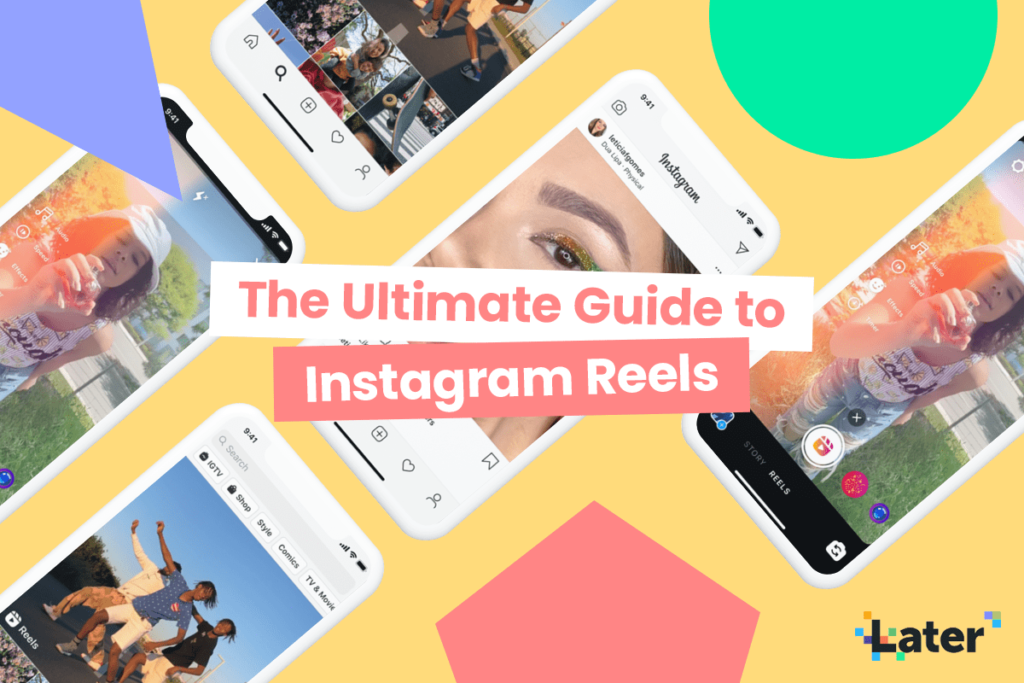
 com.
com.